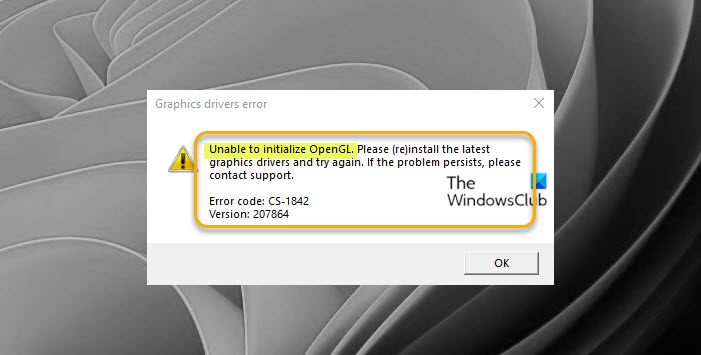Einige PC-Spieler erhalten möglicherweise eine Fehlermeldung mit der Meldung OpenGL kann nicht initialisiert werden beim Versuch, Spiele auf Steam auf ihrem Windows 11- oder Windows 10-Gaming-Rig zu starten. Wenn Sie von einem ähnlichen Problem betroffen sind, sollen die in diesem Beitrag bereitgestellten Lösungen Ihnen helfen, den Fehler auf Ihrem Gerät erfolgreich zu beheben.
Die vollständige Fehlermeldung ist ähnlich wie folgt:
Fehler im Grafiktreiber
OpenGL kann nicht initialisiert werden. Bitte installieren Sie die neuesten Grafiktreiber (erneut) und versuchen Sie es erneut. Wenn das Problem weiterhin besteht, wenden Sie sich bitte an den Support.
Fehlercode: CS-1842 Version: 207864
Wenn dieser Fehler auftritt, werden möglicherweise die folgenden ähnlichen Fehlermeldungen angezeigt:
- OpenGL-Fenster kann nicht initialisiert werden
- OpenGL konnte nicht initialisiert werden
- OpenGL konnte nicht initialisiert werden
OpenGL kann auf einem Windows-PC nicht initialisiert werden
Wenn Sie die erhalten OpenGL kann nicht initialisiert werden auf Ihrem Windows 11/10-Gaming-PC beim Starten von Spielen auf Steam können Sie unsere empfohlenen Lösungen unten in keiner bestimmten Reihenfolge ausprobieren, um das Problem auf Ihrem System zu lösen.
- Grafikkartentreiber aktualisieren
- Bearbeiten Sie die MXML-Datei des Spiels
- Installieren Sie das Spiel neu
Werfen wir einen Blick auf die Beschreibung des Prozesses für jede der aufgeführten Lösungen.
Bevor Sie mit den folgenden Lösungen fortfahren, empfehlen wir Ihnen, zuerst Ihren PC neu zu starten. Öffnen Sie nach dem Neustart Ihres Computers Steam, melden Sie sich bei Ihrem Benutzerkonto an und starten Sie das Spiel, das den Fehler auslöst, und prüfen Sie, ob der Fehler erneut auftritt. Stellen Sie außerdem sicher, dass OpenGL- und OpenCL-Kompatibilitätspaket auf Ihrem Windows 11/10-Gaming-System installiert ist, und versuchen Sie, das Spiel zu starten. Darüber hinaus empfehlen wir Ihnen, nach Updates zu suchen und alle verfügbaren Bits auf Ihrem Spielgerät zu installieren und zu sehen, ob der Fehler auftritt, wenn Sie das Spiel starten. Wenn der Fehler andererseits nach einem kürzlich durchgeführten Windows-Update aufgetreten ist, können Sie die Systemwiederherstellung durchführen oder das Update deinstallieren – aber wenn Sie beides nicht tun möchten, können Sie mit den folgenden Lösungen fortfahren.
1]Grafikkartentreiber aktualisieren
Die OpenGL kann nicht initialisiert werden Der Fehler auf Ihrem Windows 11/10-Gaming-PC hängt mit dem Grafiktreiber zusammen. Sie können also mit der Fehlerbehebung beginnen, um das Problem zu beheben, indem Sie den Grafikkartentreiber auf Ihrem System aktualisieren.
Unten sind Ihre Optionen;
Wenn die Aktualisierung des Grafikkartentreibers den Fehler nicht behoben hat, wie in der Fehleraufforderung vorgeschlagen, können Sie dies tun Installieren Sie den Grafikkartentreiber neu. Um diese Aufgabe auszuführen, müssen Sie zuerst den Grafikkartentreiber mit dem Display Driver Uninstaller (DDU) deinstallieren und dann die neueste Version des Treibers von der offiziellen Website oder anderen zuverlässigen Quellen herunterladen und auf Ihrem PC installieren.
2]Bearbeiten Sie die MXML-Datei des Spiels
MXML ist eine XML-basierte Auszeichnungssprache für Benutzeroberflächen, die erstmals im März 2004 von Macromedia eingeführt wurde. Anwendungsentwickler verwenden MXML in Kombination mit ActionScript, um umfassende Webanwendungen mit Produkten wie Apache Flex zu entwickeln. Dateien mit der Erweiterung MXML sind mit der Adobe Flex-Technologie verknüpft. Die MXML-Datei enthält den Quellcode in einer XML-basierten Auszeichnungssprache und kann zur deklarativen Definition nicht visueller Aspekte einer Anwendung verwendet werden, z. B. Zugriff auf serverseitige Datenquellen und Datenbindungen zwischen Benutzeroberflächenkomponenten und Datenquellen.
Diese Lösung erfordert, dass Sie die problematische MXML-Datei des Spiels bearbeiten. Hier ist wie:
- Starten Sie den Steam-Client.
- Klicken Sie mit der rechten Maustaste auf das problematische Spiel.
- Auswählen Eigenschaften.
- Gehe zu LOKAL DATEIEN und klicken LOKALE DATEIEN DURCHSUCHEN.
- Als nächstes gehen Sie hinein Binärdateien > Einstellungen.
- Öffnen Sie die MXML-Datei.
- Jetzt ändern Vollbild Immobilienwert ab wahr zu falsch.
- Überprüfen Sie als Nächstes Ihre Einstellungen für die Bildschirmauflösung und ändern Sie dann die Auflösungsbreite und AuflösungHöhe Immobilienwert entsprechend.
- Speichern und beenden Sie die MXML-Datei, wenn Sie fertig sind.
Starten Sie das Spiel neu und prüfen Sie, ob der Fokusfehler erneut auftritt. Wenn ja, versuchen Sie die nächste Lösung.
3]Installieren Sie das Spiel neu
Wenn keine der oben genannten Lösungen nicht hilfreich war, können Sie als letzten Ausweg das problematische Spiel deinstallieren, den PC neu starten und dann die neueste Version des Spiels auf Ihr Spielgerät herunterladen und neu installieren.
Jede dieser Lösungen sollte für Sie funktionieren!
Verwandter Beitrag: So beheben Sie den Minecraft OpenGL-Fehler 1281 auf einem Windows-PC
Warum funktioniert mein OpenGL nicht?
OpenGL-Fehler können durch eine Vielzahl von Gründen verursacht werden, darunter beschädigte Betriebssystemdateien, veraltete Treiber, schlecht entwickelte Apps, falsche Systemkonfigurationen und mehr. Die erfolgreiche Fehlerbehebung von OpenGL-Fehlern auf Ihrem Windows 11/10-PC hängt von dem spezifischen Fehler ab, den Sie erhalten.
Wie kann ich dafür sorgen, dass mein Treiber OpenGL unterstützt?
Besuchen Sie die offizielle Website für Ihre Grafikkartenhardware, navigieren Sie zum Grafiktreiber und wählen Sie Ihr Betriebssystem aus. Laden Sie die neuesten Treiber für Ihre Grafikkarte herunter und installieren Sie sie auf Ihrem Computer. Dadurch wird auch OpenGL auf Ihrem Computer aktualisiert.
Was bedeutet OpenGL-Fehler in Minecraft?
Die Minecraft OpenGL-Fehler treten normalerweise aufgrund von Rendering-Problemen in Minecraft auf. OpenGL wurde entwickelt, um den Rendering-Prozess mit Ihrer GPU zu beschleunigen und zu optimieren. Es können jedoch gelegentlich Probleme auftreten, insbesondere wenn Mods, Dateien oder Treiber von Drittanbietern beteiligt sind.
Kann ich OpenGL installieren?
In allen drei großen Desktop-Plattformen (Linux, macOS und Windows) ist OpenGL mehr oder weniger im System enthalten. Sie müssen jedoch sicherstellen, dass Sie einen aktuellen Treiber für Ihre Grafikhardware heruntergeladen und installiert haben.